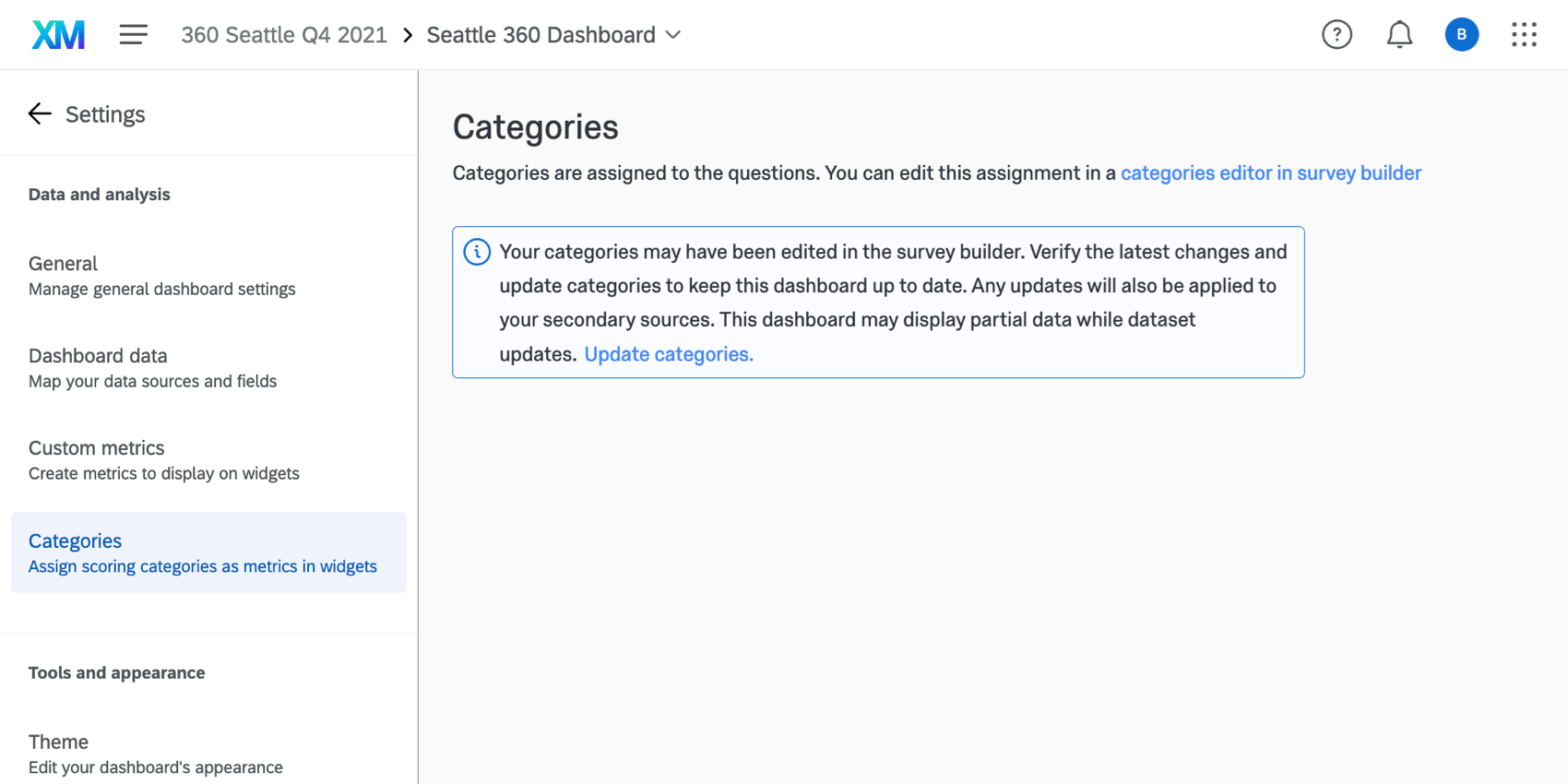Dashboards – Grundlegende Übersicht (360)
Informationen zu 360-Dashboards
360-Dashboards werden für das aggregierte Reporting Ihrer personenbezogenen Daten verwendet. Administratoren können Dashboards verwenden, um Teilnahmequoten, Verbesserungsbereiche, Exzellenzbereiche und vieles mehr im gesamten Unternehmen zu verstehen. Jedes Dashboard kann mehrere Seiten enthalten, die wiederum aus Widgets bestehen, die Ihre Daten visualisieren. Dashboards können mit anderen Dashboard-Benutzern innerhalb Ihrer Organisation geteilt werden und so eingestellt werden, dass ihnen nur die Informationen angezeigt werden, auf die sie Zugriff haben sollen.
Dashboard-Zugriff gewähren
Erteilen Sie Benutzern über Rollen Zugriff auf das Dashboard. Rollen sind die einzige Möglichkeit, Dashboard-Zugriff für 360-Dashboards zu gewähren. Sie können keinen Zugriff gewähren, indem Sie einen einzelnen 360-Teilnehmer bearbeiten. Besuchen Sie die verknüpfte Seite, um weitere Informationen zu erhalten.
& wird hinzugefügt; Dashboards werden entfernt
Sie können Dashboards in Ihrem 360-Projekt auf der Registerkarte Dashboards hinzufügen, entfernen und kopieren. Weitere Informationen finden Sie unter Hinzufügen von & Entfernen eines Dashboards.
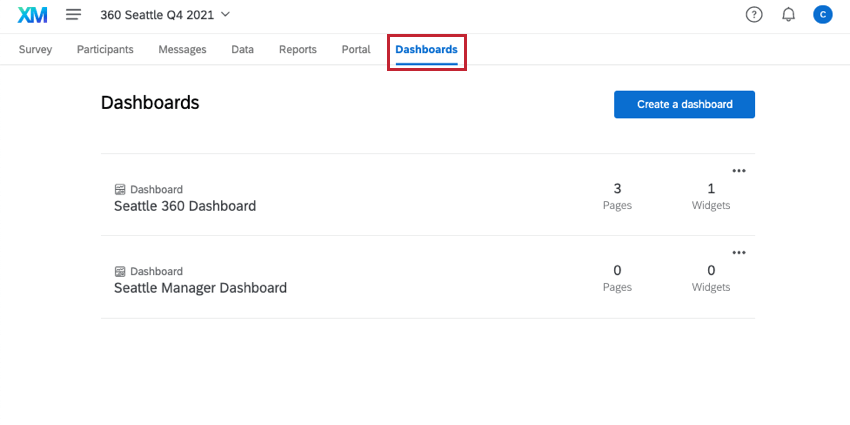
Navigieren zwischen Dashboards
Sie können einfach zu jedem anderen Dashboard navigieren, das in Ihrem Konto verfügbar ist, ohne Ihr aktuelles Dashboard zu verlassen. Klicken Sie dazu in der oberen linken Ecke auf den Namen des Dashboards, und wählen Sie einen beliebigen anderen Dashboard-Namen aus. Auf diese Weise können Sie andere Dashboards schnell und effizient bearbeiten und anzeigen.
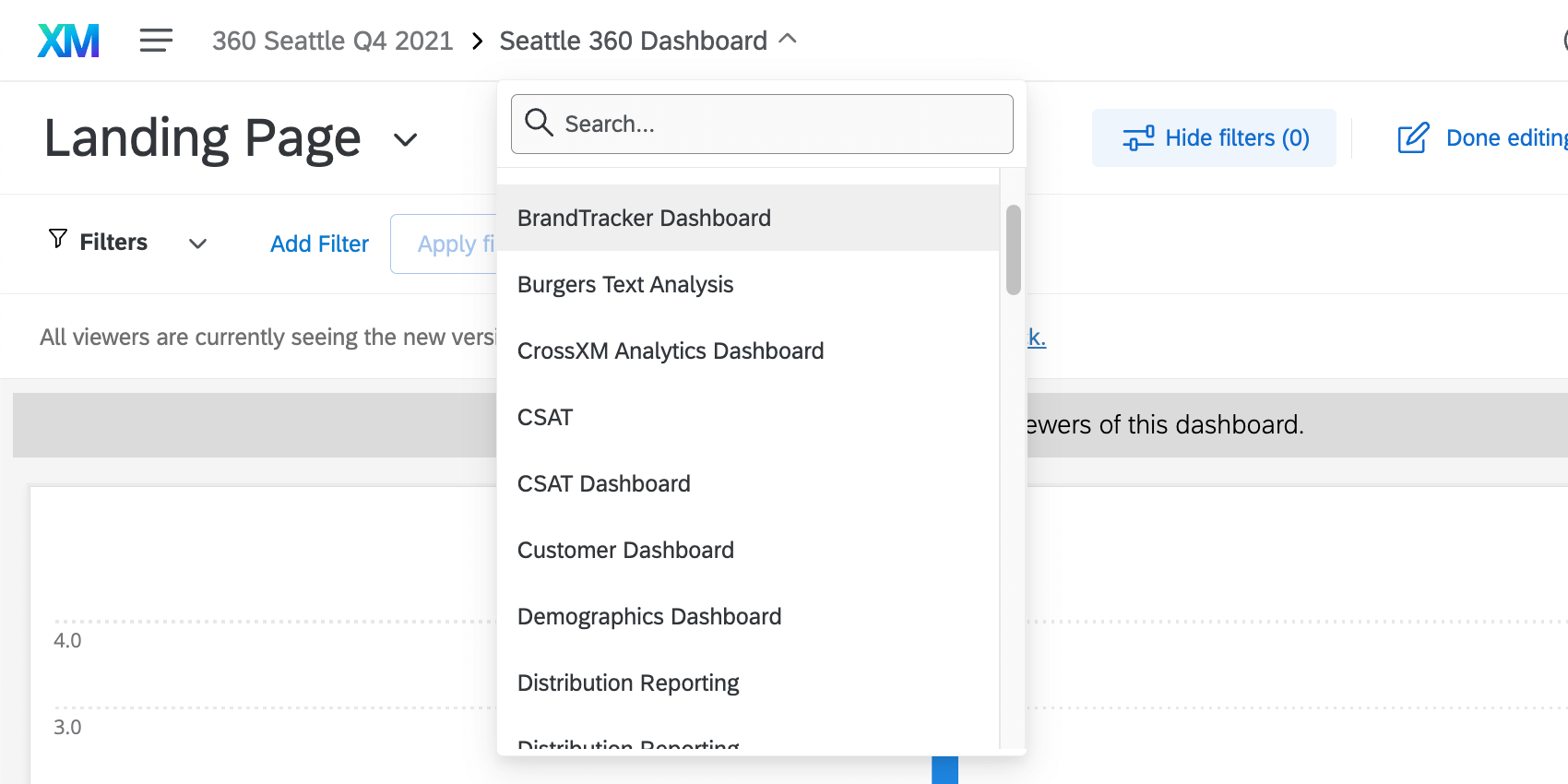
& Verwalten von Seiten
Durch das Hinzufügen von Seiten zu Ihren Dashboards können Sie Ihre Daten und Widgets beliebig organisieren. Um eine neue Seite zu erstellen, klicken Sie im Menü auf der linken Seite auf Hinzufügen. Weitere Informationen finden Sie unter Seiten erstellen und verwalten.
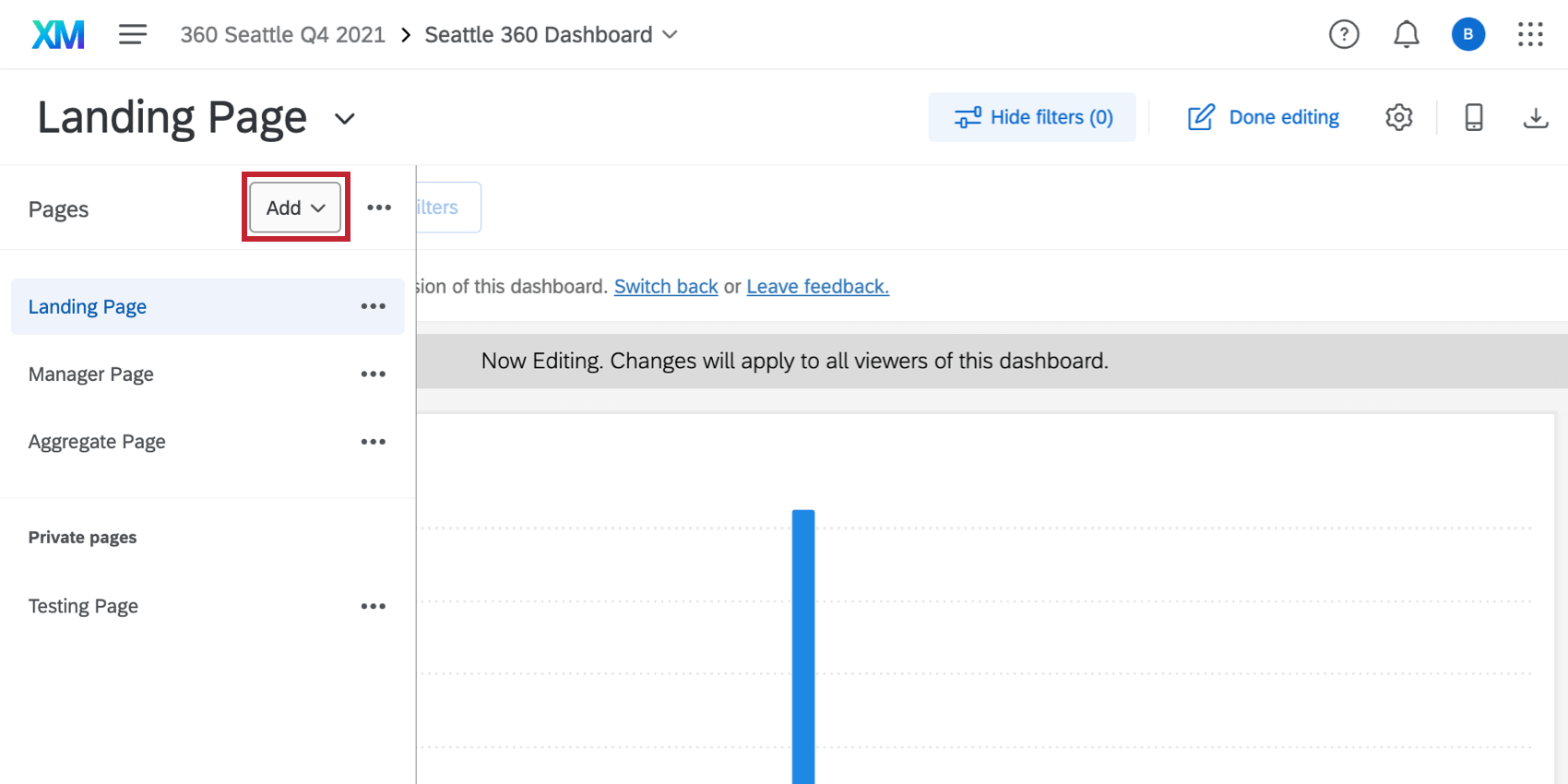
Aggregierte Metriken
Aggregierte Metriken stellen sicher, dass die Daten für Feedback von mehreren Bewertern korrekt berechnet werden.
In einem 360-Projekt kann die Anzahl der Bewertungen jedes Feedbacknehmers variieren. Aggregierte Kennzahlen normalisieren Punktwerte auf der Betreffebene, um einen Bericht über die Abteilungsleistung zu erstellen. Dadurch wird verhindert, dass Abteilungs-Scores zu einer einzelnen Person springen.
Beispiel: Angenommen, wir haben zwei Themen, deren Bewertungen wir auf Abteilungsebene aggregieren. Betreff A erhält für seine Bewertungen die Punktzahlen 1, 1 und 5. Betreff B erhält eine Punktzahl von 5. Um den durchschnittlichen aggregierten Score zu berechnen, verwenden Sie zunächst den Durchschnitt für jedes Thema. Betreff A durchschnittlich bis (1 + 1 + 5) / 3 = 2,33. Der Durchschnittswert von Subjekt B beträgt 5. Dann verwenden Sie den Durchschnitt der Durchschnittswerte und erhalten eine aggregierte Abteilungsbewertung von (2,33 + 5) / 2 = 3,67.
Vergleichen Sie dies mit der Abteilungsbewertung, wenn wir keinen gewichteten Durchschnitt verwenden: (1 + 1 + 5 + 5) / 4 = 3. Die Gesamtnote der Abteilung ist niedriger, da sie mit mehr Bewertungen dem Einzelnen zuwiderläuft.
So fügen Sie eine aggregierte Metrik hinzu:
- Legen Sie ein horizontales Balken-, vertikales Balken-, Linien- oder Tabellen-Widget an.
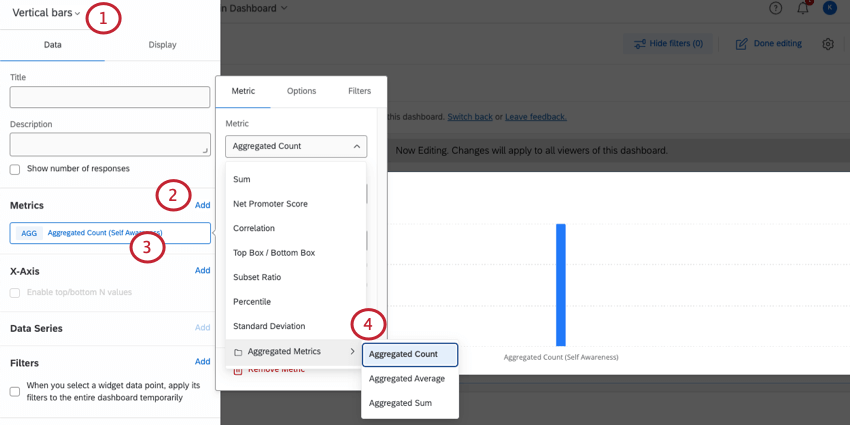
- Fügen Sie eine Metrik hinzu.
- Wählen Sie die neu hinzugefügte Metrik aus.
- Bewegen Sie den Mauszeiger über Aggregierte Metrik, und wählen Sie aus, ob Sie den Durchschnitt, die Anzahl oder die Summe anzeigen möchten.
- Wählen Sie das Primärfeld für die Metrik. Dies ist das Feld, für dessen Bewertung Sie sich interessieren.
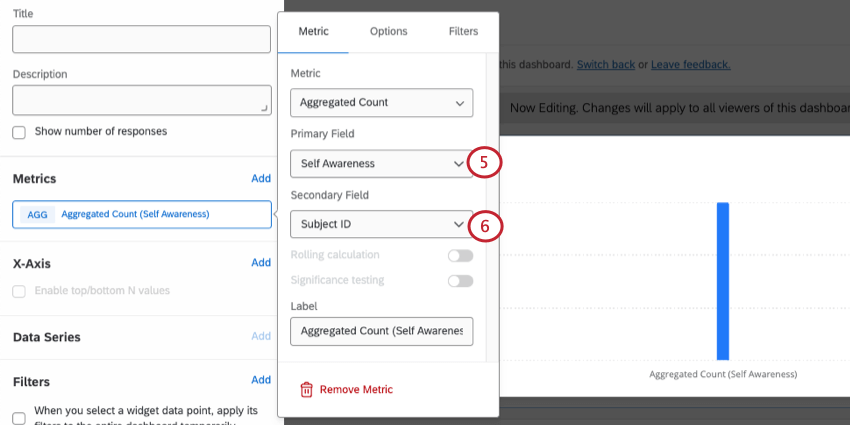
- Wählen Sie Subjekt-ID als Sekundärfeld. Dies ist das Feld, das Antworten nach Betreff aggregiert.
Exportieren von Dashboards
Um Dashboards zu exportieren, muss der Dashboard-Administrator Dashboard-Export zulassen in den allgemeinen Dashboard-Einstellungen aktivieren, damit Dashboard-Betrachter Dashboard-Seiten exportieren können. Sie können auch Widget-Export zulassen aktivieren, um einzelne Widget-Exporte zu aktivieren.

Um eine Dashboard-Seite zu exportieren, können Benutzer oben auf dem Dashboard auf die Schaltfläche „Exportieren“ klicken.
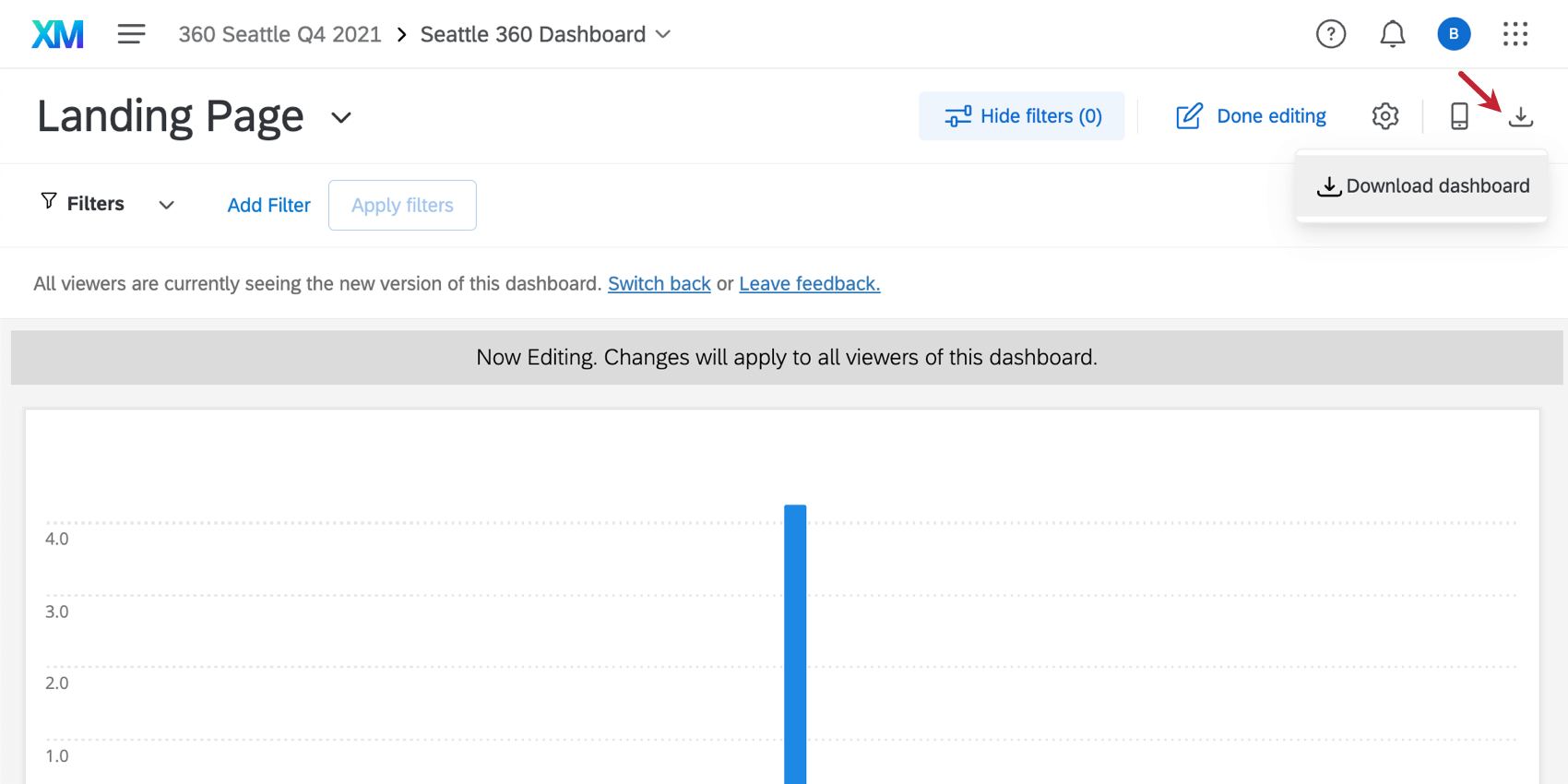
Um ein Widget zu exportieren, können Benutzer oben rechts im Widget auf die drei Punkte und dann auf Exportieren klicken.
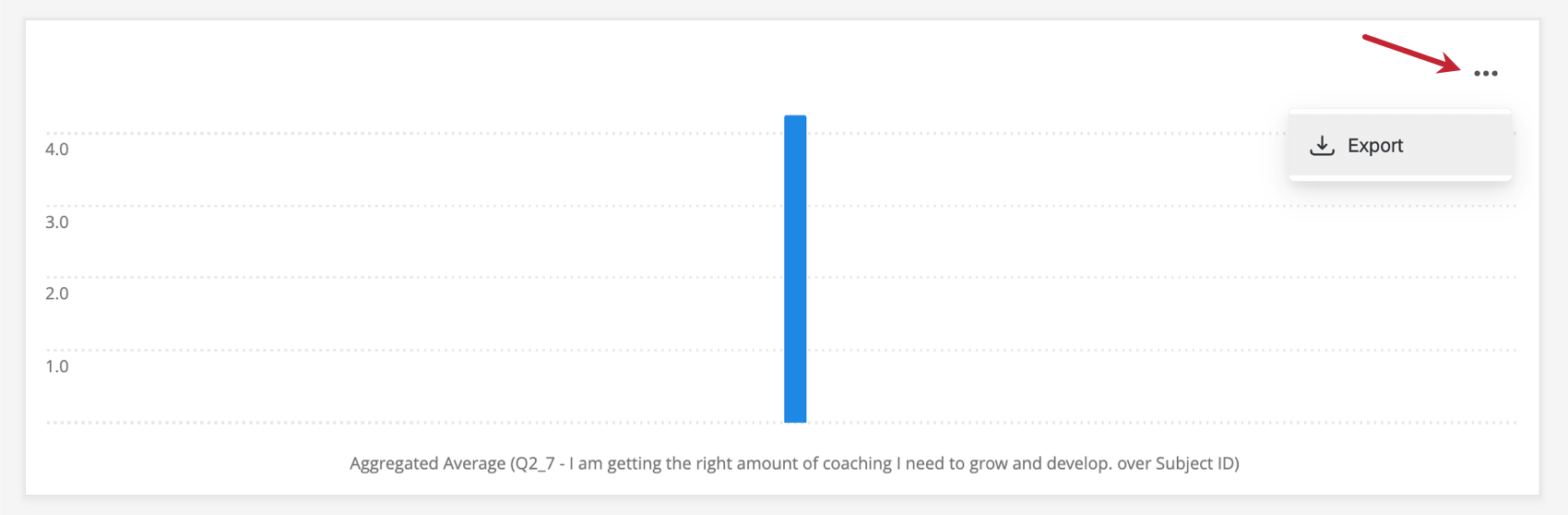
Weitere Informationen zum Exportieren von Dashboard-Inhalten und den Optionen, die Ihnen beim Exportieren zur Verfügung stehen, finden Sie unter Dashboards für den Export verfügbar machen.
Filtern von Dashboards
Sie können Ihre Dashboards filtern, indem Sie einen Filter auf eine Seite oder Filter auf einzelne Widgets anwenden. Auf diese Weise können Sie die Daten analysieren und Trends finden, die Sie nicht allein mit den Daten im Aggregat sehen können. Weitere Informationen finden Sie unter Dashboard filtern.
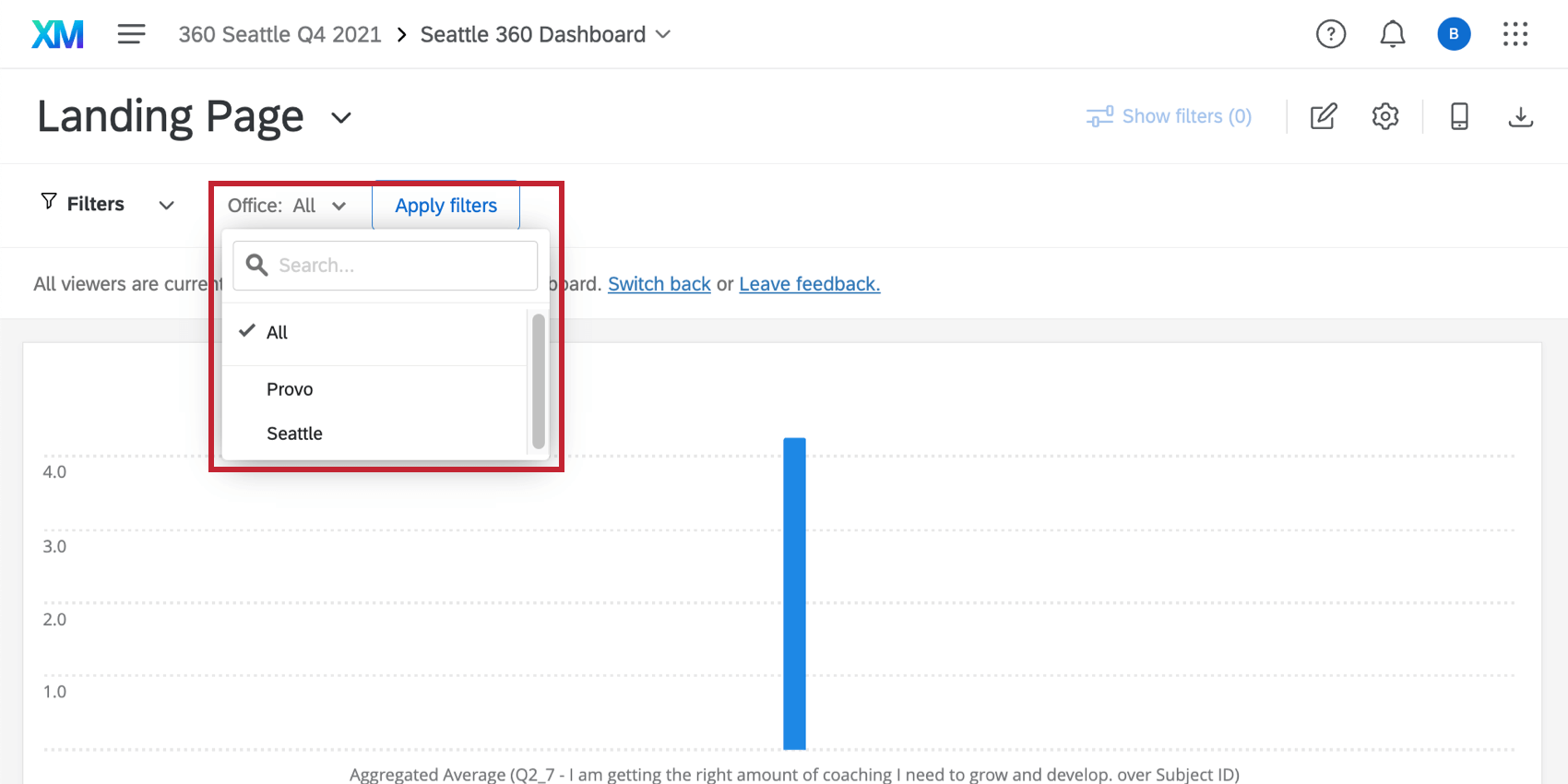
Widgets
Widgets sind die Diagramme und Tabellen, die die Daten für jeden beleuchten, der das Dashboard besucht, und es gibt viele verschiedene Arten, die Ihren individuellen Reporting-Anforderungen entsprechen. Weitere Informationen zum Hinzufügen und Anpassen von Widgets finden Sie in der Allgemeinen Widgets-Übersicht.
360-Dashboards verfügen über eine begrenzte Anzahl an Widgets. Zu den verfügbaren Widgets gehören:
- Zeilen-Widget
- Widget für horizontale Balken
- Vertikales Balken-Widget
- Tabellen-Widget
- Ring-/Kreis-Widget
- Datensatztabellen-Widget
- Bild-Widget
- Rich-Text-Editor-Widget
- Word-Cloud-Widget
- Antwortraten-Widget
- Antwort-Ticker-Widget
- Tachometerdiagramm-Widget
Einzigartig für 360-Dashboards enthalten Linien- und Balken-Widgets eine aggregierte Metrik, die Bewertungen über Feedbacknehmer hinweg normalisiert, um Abteilungsdurchschnitte zu berechnen.
Mobile Vorschau
Wenn Sie Ihr Dashboard in der XM-App anzeigen, können Sie in der mobilen Vorschau sehen, wie Ihr Dashboard auf einem mobilen Gerät aussehen wird, sodass Sie das Design optimieren können. Weitere Informationen finden Sie unter Mobile-Vorschau.
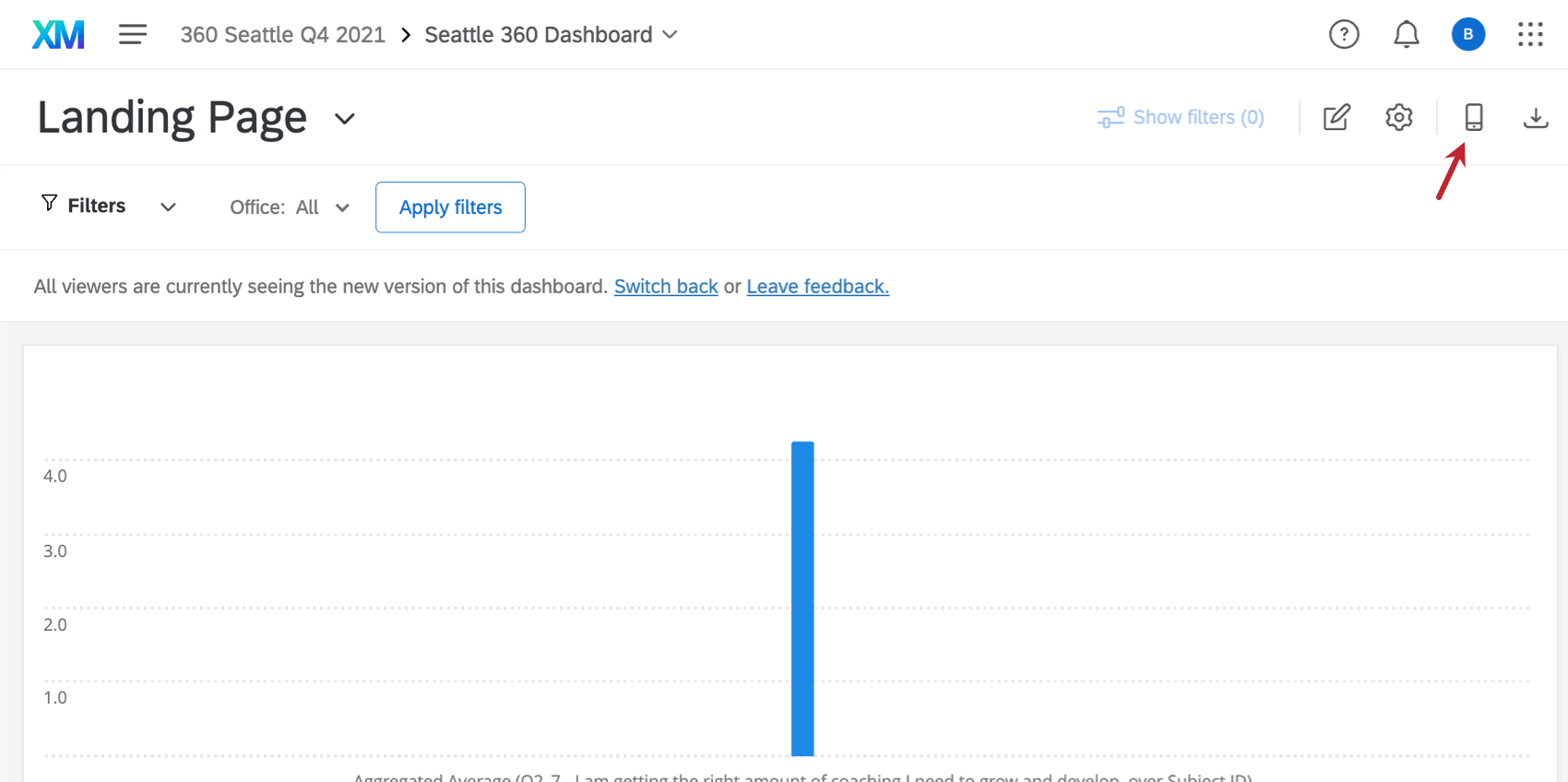
360-Grad-Dashboard-Daten
Die Zuordnung von Daten für 360-Dashboards ist größtenteils dieselbe wie für andere EX-Dashboards. Weitere Informationen finden Sie unter Dashboard-Daten. In diesem Abschnitt werden die Merkmale behandelt, die für 360-Dashboards einzigartig sind.
Eine wichtige Unterscheidung für 360-Dashboards besteht darin, dass Sie Metadatenfeldnamen nicht ändern oder neue Metadatenfelder hinzufügen können, nachdem Sie Ihr Dashboard erstellt haben. Sie können jedoch weiterhin Werte für vorhandene Metadatenfelder aktualisieren, indem Sie in den Teilnehmeroptionen Alle Antworten mit aktuellen Metadaten aktualisieren wählen.
Außerdem unterstützen 360-Dashboards Folgendes nicht:
- Text iQ
- Vergleiche
- Benchmarks
Punktewertungskategorien
360-Dashboards unterstützen Umfragebewertungskategorien für die Berichterstellung in Ihrem Dashboard. Weitere Informationen finden Sie unter Kategorien in 360-Dashboards.